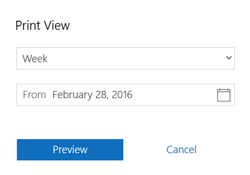Notă: Acest articol și-a făcut treaba și va fi retras în curând. Pentru a preveni problemele de tip „Pagina nu a fost găsită”, eliminăm linkurile despre care știm. Dacă ați creat linkuri spre această pagină, eliminați-le și împreună vom menține un web mereu actualizat.
Puteți să imprimați o zi, o săptămână sau o Vizualizare săptămână de lucru a calendarului, inclusiv toate rezervările din calendar pentru Windows 10.
Notă: Imprimarea pentru vizualizările Year nu este disponibilă în prezent, dar căutați această opțiune într-o actualizare viitoare.
-
Din vizualizarea zi, săptămână, săptămână de lucrusau lună , selectați
-
Alegeți vizualizarea dorită din listă, de la dată, apoi alegeți previzualizare.
Note:
-
Alegeți vizualizarea zi pentru a imprima o singură zi sau până la șapte zile consecutive.
-
Opțiunile de la dată se vor modifica pe baza vizualizării pe care alegeți să o imprimați. De exemplu, dacă alegeți săptămâna de lucru, puteți alege doar o dată de la care începe cu prima zi din săptămâna de lucru.
-
-
Alegeți diferitele opțiuni de imprimare, apoi alegeți imprimare.
Notă: Din cauza numeroaselor imprimante disponibile, Microsoft nu poate să vă ajute la depanarea problemelor cu imprimanta specifică. Pentru informații despre depanarea imprimantei dvs., accesați site-ul web al fabricantului sau manualul acestuia.